1、打开文档,制作毛玻璃效果。

2、鼠标单击菜单栏中的【滤镜】,在下拉列表中单击【滤镜库】。
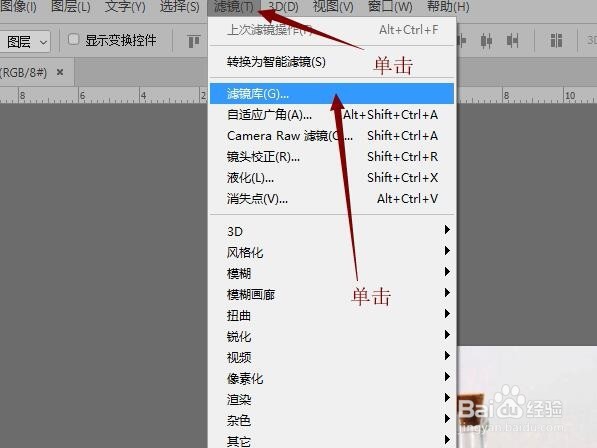
3、在滤镜窗口中单击【扭曲】,然后选择【玻璃】。

4、拖拽【扭曲度】的滑块儿‘可以控制图像的扭曲程度最大为20.

5、拖拽【平滑度】的滑块儿’可以使扭曲的图像变得平滑,最大为15.
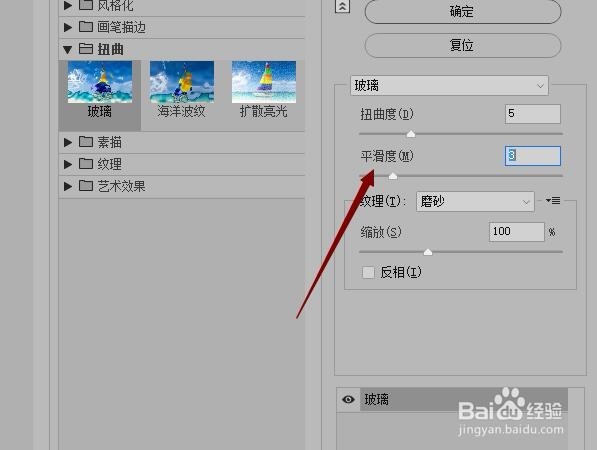
6、在【纹理】的选项列表中可以选择纹理的样式。
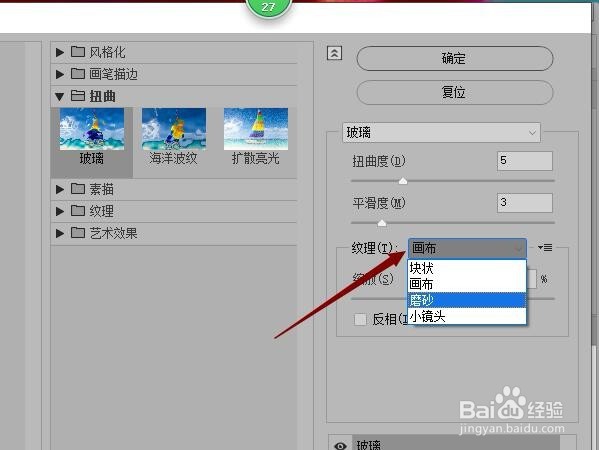
7、拖动【缩放】的滑块,可以改变纹理的大小。

8、单击【确定】按钮,返回图像,就可以得到玻璃效果。

1、打开文档,制作毛玻璃效果。

2、鼠标单击菜单栏中的【滤镜】,在下拉列表中单击【滤镜库】。
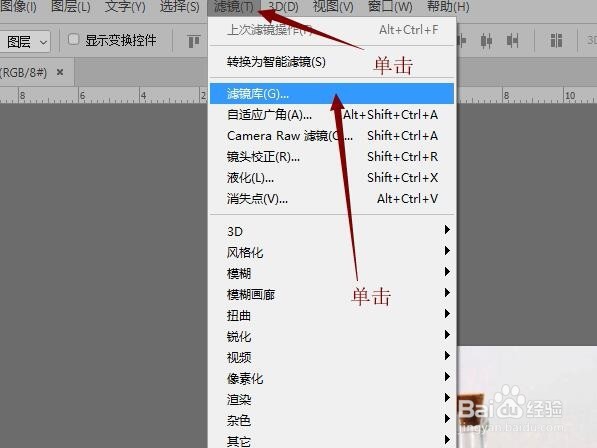
3、在滤镜窗口中单击【扭曲】,然后选择【玻璃】。

4、拖拽【扭曲度】的滑块儿‘可以控制图像的扭曲程度最大为20.

5、拖拽【平滑度】的滑块儿’可以使扭曲的图像变得平滑,最大为15.
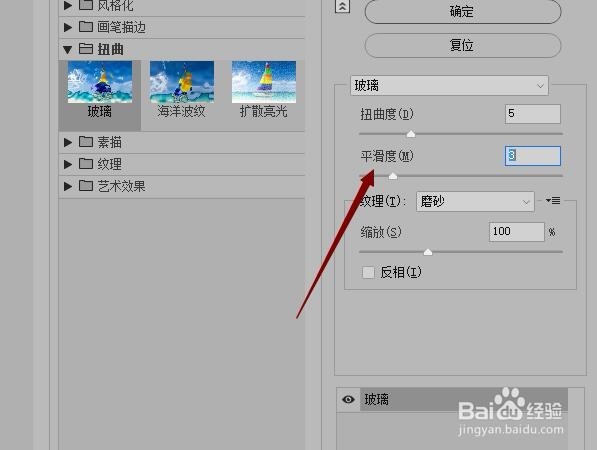
6、在【纹理】的选项列表中可以选择纹理的样式。
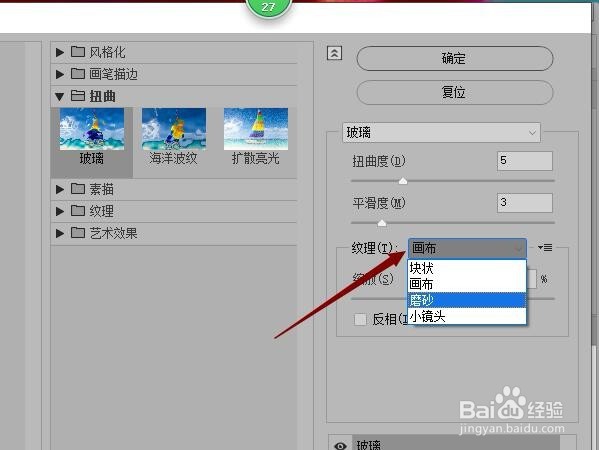
7、拖动【缩放】的滑块,可以改变纹理的大小。

8、单击【确定】按钮,返回图像,就可以得到玻璃效果。
